Jak naprawić błąd podczas pobierania aplikacji z Samsung Galaxy Store?
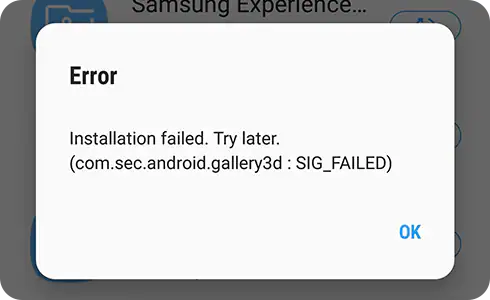
Na telefonie Samsung Galaxy
Powiązane problemy
Podczas pobierania aplikacji brak jest miejsca
Aby pobierać aplikacje i zasoby na urządzenie zaleca się, aby dysponować co najmniej 1,5 GB wolnej przestrzeni dyskowej lub 2,5 raz większą wolną przestrzenią dyskową, niż wielkość aplikacji. Jeżeli brak jest wolnego miejsca, pobieranie może być niemożliwe.
Aby sprawdzić pamięć urządzenia, wykonaj działania opisane poniżej.
1
Otwórz na telefonie menu „Ustawienia”.
2
Stuknij opcję „Pielęgn. baterii i urządzenia”.
3
Stuknij opcję „Pamięć” i sprawdź pamięć urządzenia.
Dziękujemy za twoją opinię
Prosimy o odpowiedzi na wszystkie pytania.













